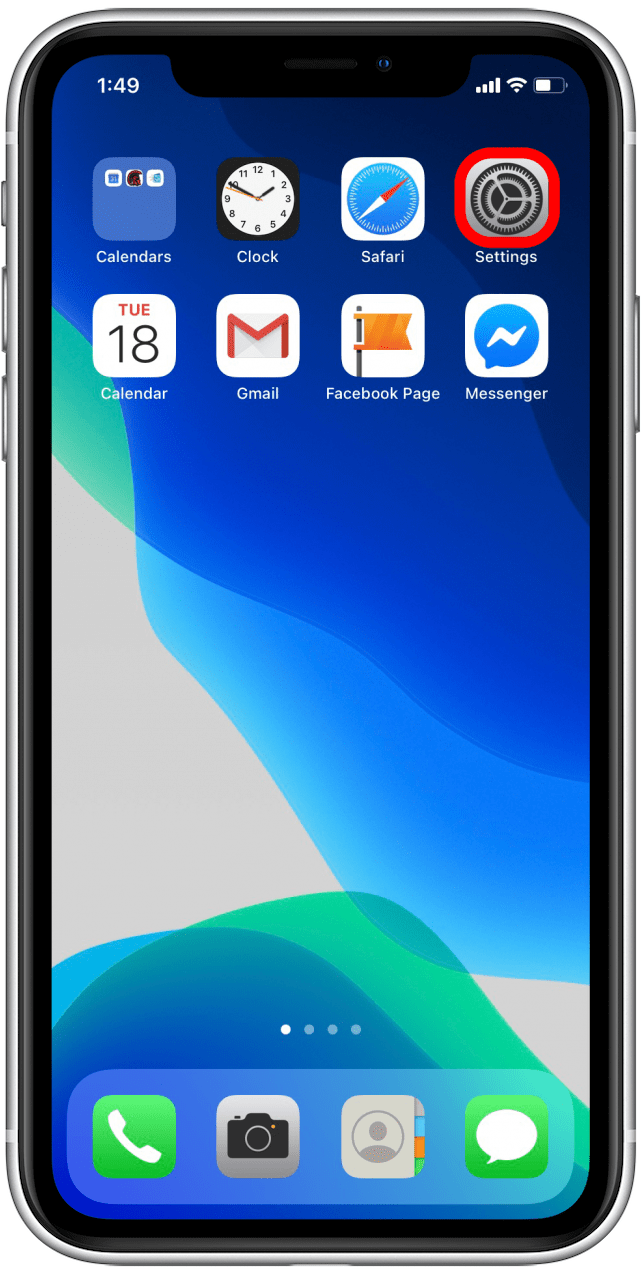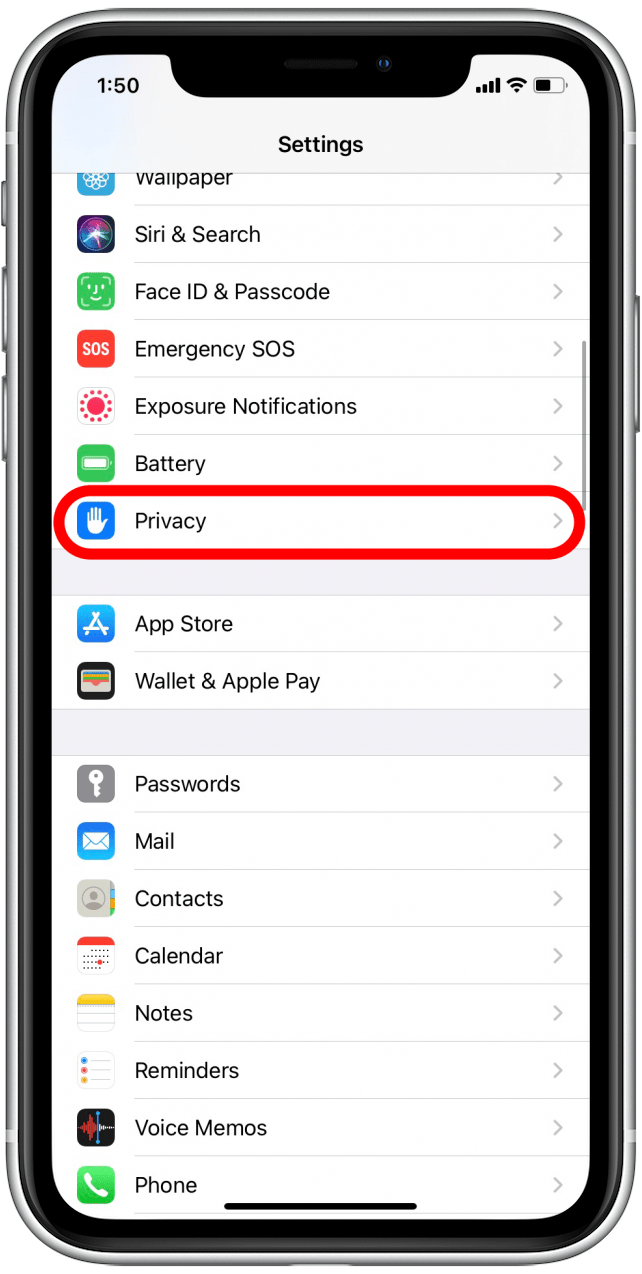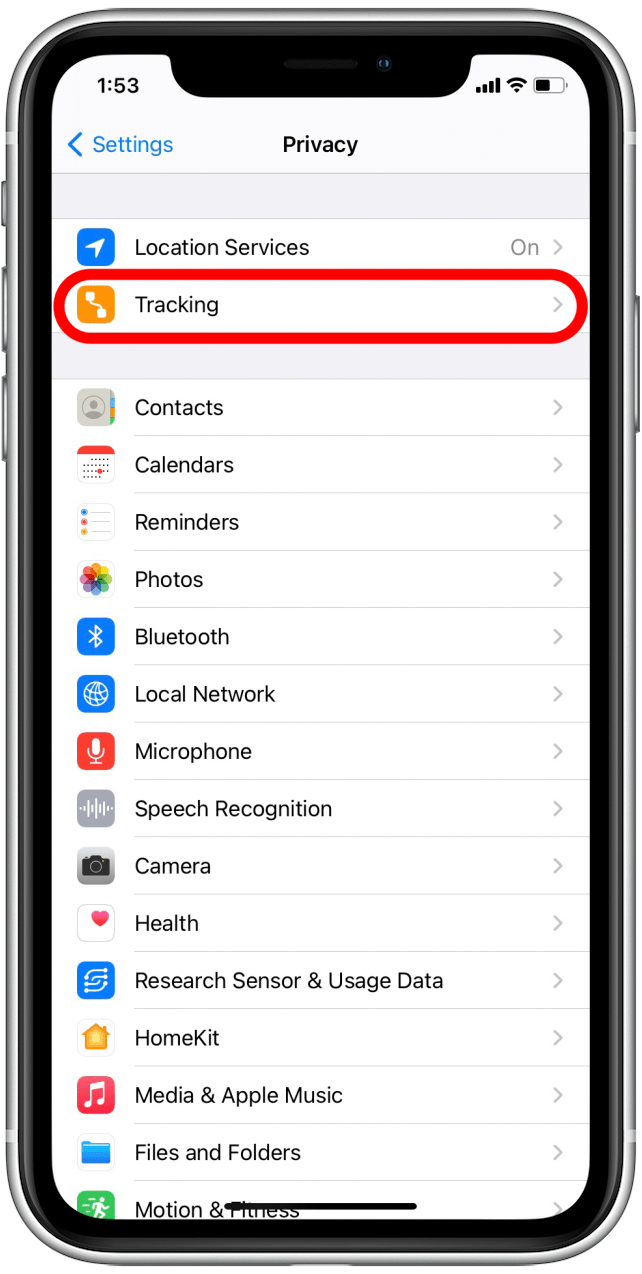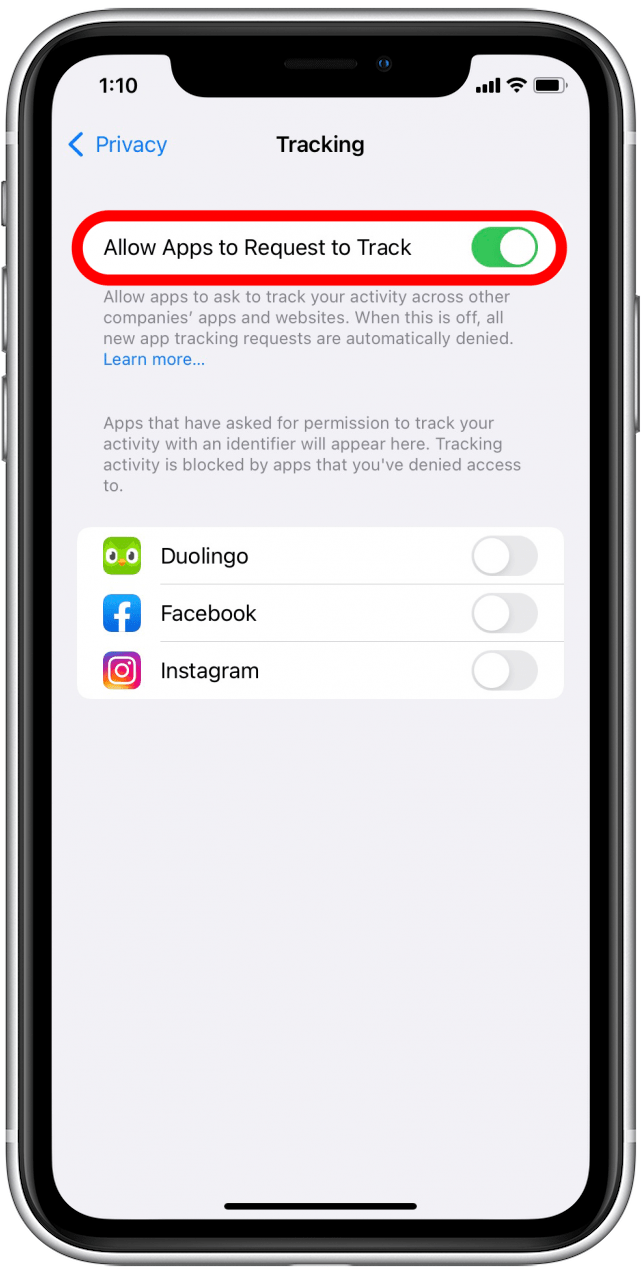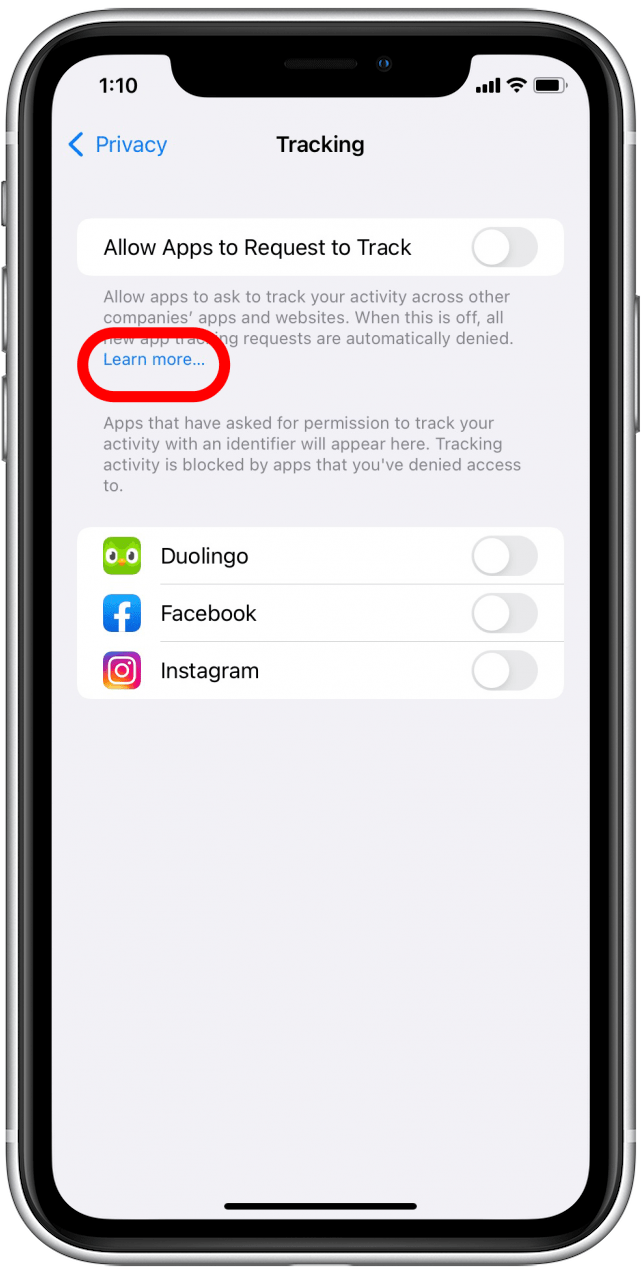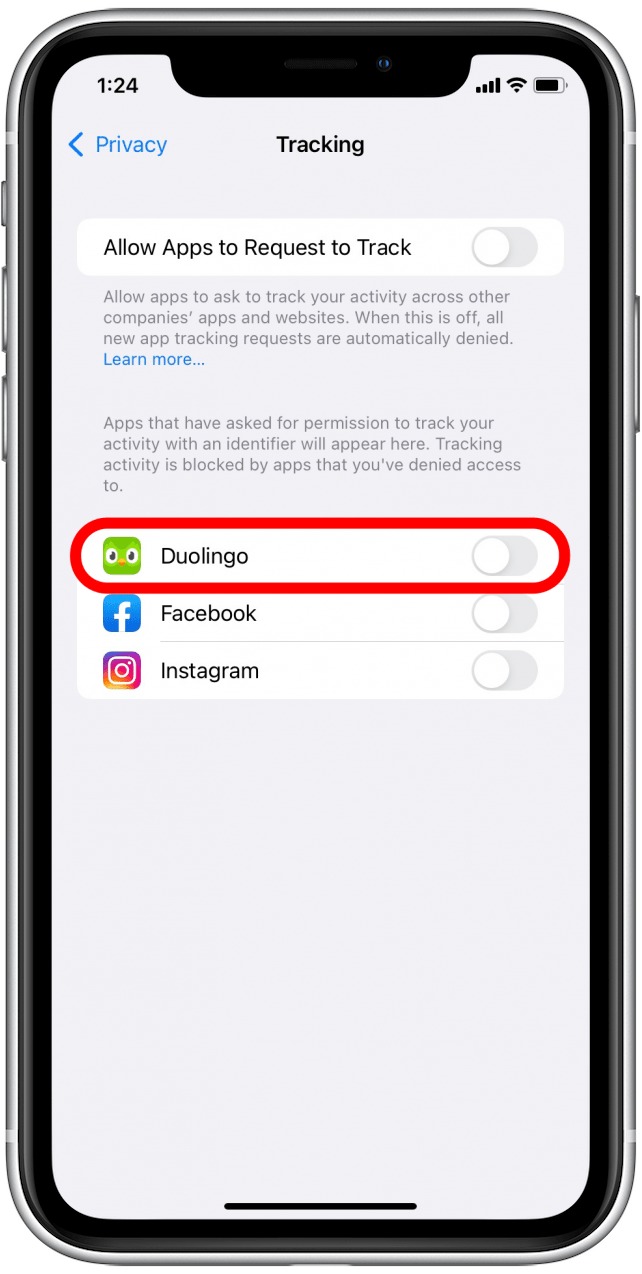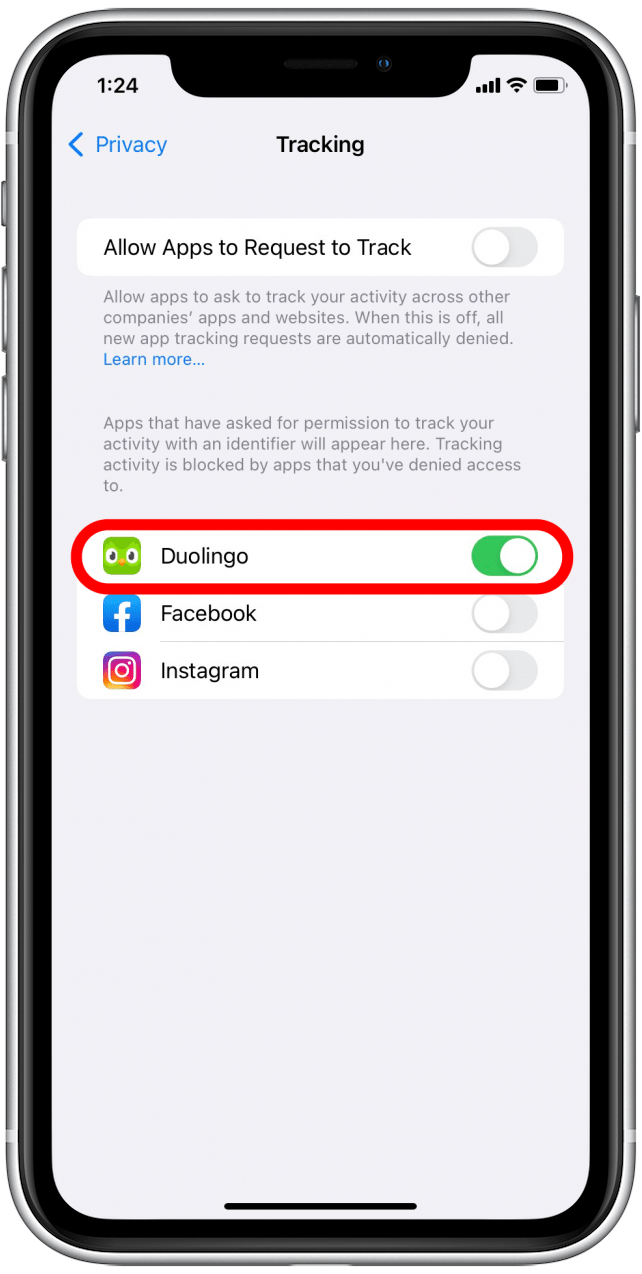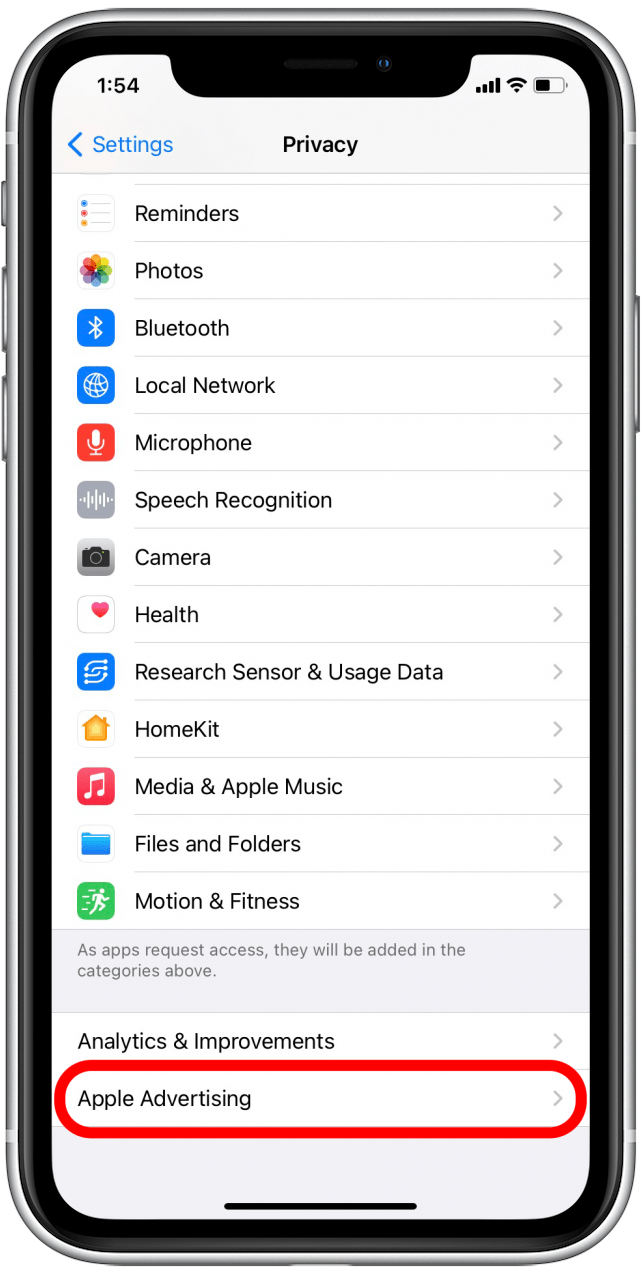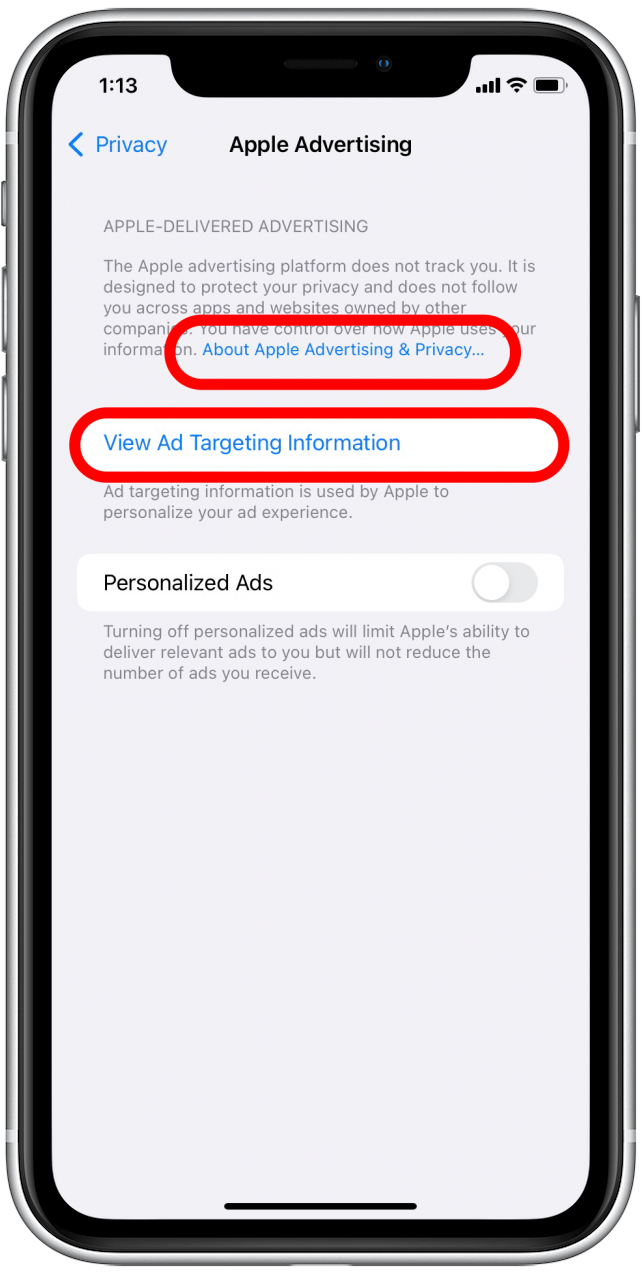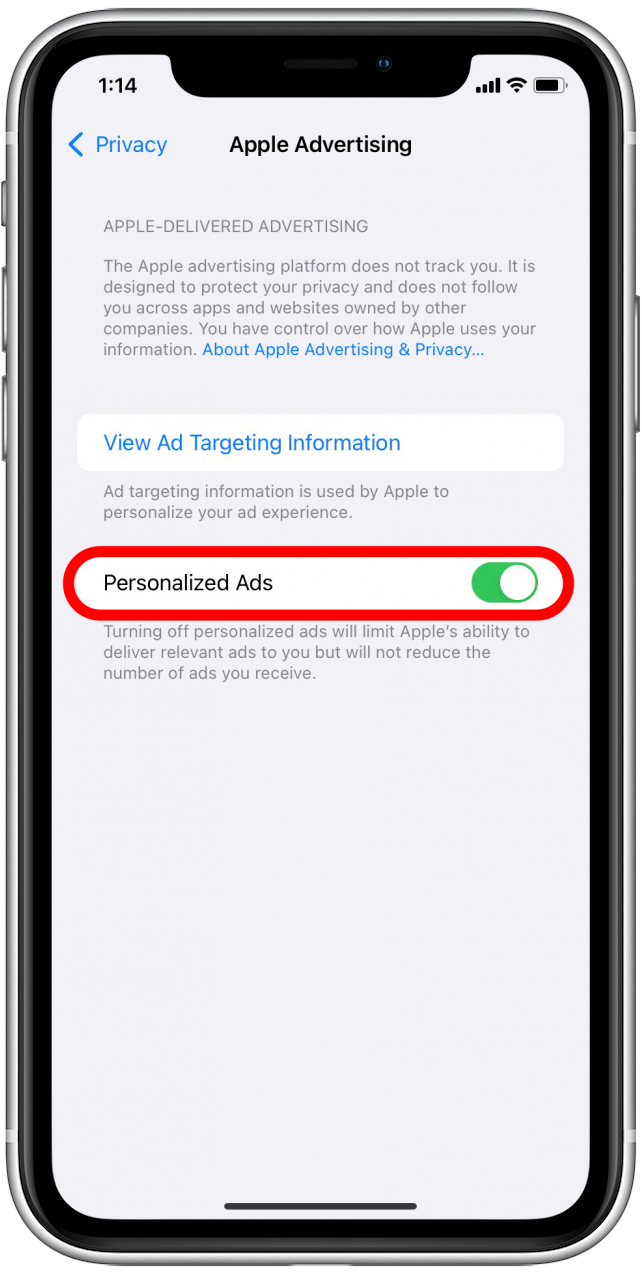As aplicações que instala no seu telemóvel podem, por vezes, monitorizar a sua atividade na Web e em aplicações fora dessas aplicações específicas – mesmo quando não as está a utilizar. Estes dados de atividade são frequentemente vendidos a terceiros para os ajudar a tomar decisões de publicidade. Com o iOS 15, não é possível rastrear os seus dados no iPhone sem a sua autorização, mas por vezes é mais fácil impedir que as aplicações o solicitem. Nós mostramos-lhe como.
 Descubra as funcionalidades ocultas do seu iPhoneObtenha uma dica diária (com capturas de ecrã e instruções claras) para dominar o seu iPhone em apenas um minuto por dia.
Descubra as funcionalidades ocultas do seu iPhoneObtenha uma dica diária (com capturas de ecrã e instruções claras) para dominar o seu iPhone em apenas um minuto por dia.
Porque é que vai adorar esta funcionalidade
- **Limite o rastreio de adições no iOS de forma universal com um simples botão de definir e esquecer.
- **Pare de ver pop-ups a pedir para o localizar sempre que abre uma nova aplicação.
- **Permitir ou não permitir o rastreio numa base de aplicação a aplicação para apoiar as suas aplicações favoritas ou quaisquer aplicações em que confie os seus dados.
Como desativar o rastreio de aplicações para todas as aplicações
Este é um processo de vários passos, mas não se preocupe! É muito simples. Ao longo do processo, indicarei também alguns passos de privacidade opcionais que poderão interessar-lhe. Para obter mais dicas de privacidade excelentes, consulte o nosso boletim informativo gratuito Dica do dia.
Para desativar o rastreio de todas as aplicações:
- Abra a aplicação Configurações.

- Desloque-se para baixo e toque em Privacidade.

- Toque em Rastreamento, localizado perto da parte superior.

- Se a opção Permitir que as aplicações peçam para rastrear estiver verde, toque na opção para a desativar; esta ficará cinzenta.

- Se pretender ler sobre esta funcionalidade, também pode tocar na ligação azul Saber mais para ver que tipos de informação estão envolvidos no rastreio.

É assim tão simples! No entanto, vale a pena notar que certas aplicações como o Google, o Facebook e outros sites baseados em contas podem continuar a rastrear os seus dados como parte do seu contrato de utilizador para as respectivas plataformas.
Como desativar o rastreio de dados da aplicação numa base de aplicação a aplicação
Se pretender desativar o rastreio de aplicações que já permitiu que o rastreassem ou permitir que uma aplicação que negou o rastreie, também o pode fazer.
- Aceda à aplicação Configurações.

- Desloque-se para baixo e toque em Privacidade.

- Verá Rastreio perto do topo. Toque nessa opção.

- Verá uma lista de aplicações que pediram permissão para o seguir.
- Se o botão de alternância de uma aplicação estiver cinzento, pode tocar nele para permitir o rastreio dessa aplicação.

- Se uma alternância estiver verde, pode tocar na alternância para desativar o rastreio.

Passos opcionais que podem ser úteis
Se estiver preocupado com a publicidade e a partilha de dados, poderá querer verificar também a definição de Publicidade da Apple. É um processo rápido.
- As aplicações que instala no seu telemóvel podem, por vezes, monitorizar a sua atividade na Web e em aplicações fora dessas aplicações específicas – mesmo quando não as está a utilizar. Estes dados de atividade são frequentemente vendidos a terceiros para os ajudar a tomar decisões de publicidade. Com o iOS 15, não é possível rastrear os seus dados no iPhone sem a sua autorização, mas por vezes é mais fácil impedir que as aplicações o solicitem. Nós mostramos-lhe como.

- Descubra as funcionalidades ocultas do seu iPhoneObtenha uma dica diária (com capturas de ecrã e instruções claras) para dominar o seu iPhone em apenas um minuto por dia.

- Porque é que vai adorar esta funcionalidade

- **Limite o rastreio de adições no iOS de forma universal com um simples botão de definir e esquecer.

**Pare de ver pop-ups a pedir para o localizar sempre que abre uma nova aplicação.